每次您启动Windows PC 时,您都希望它工作。并不是每天都以完全相同的方式启动,尤其是如果存在您不知道的潜在故障并且不知道如何解决它的时候。
在这些故障中,有令人恐惧的黑屏。在Windows 10中出现它的原因有很多,我们将在接下来的内容中进行探讨。因此,请按照以下步骤查找如何解决黑色桌面屏幕问题。

原因Windows 10中的黑色桌面屏幕问题
您可能已经听说过黑屏死亡 ,这在操作系统之间很常见。这通常在打开计算机并返回黑屏时发生。
黑屏桌面Windows 10问题的主要根源是屏幕故障,视频卡损坏或连接不良。
p>
其他原因包括损坏的系统文件,该文件以闪烁的提示符和黑屏的形式显示,显示适配器出现故障,或者由于主板故障而导致计算机崩溃。
如何在Windows 10上修复黑色桌面屏幕
检查是否存在松动连接

A台式机屏幕变黑可能是由于计算机电路板上的连接松动或各种电缆引起的。检查适配器插头,以确保将其牢固地固定在显示器上并插入电源,以确保正确的电流流动。
In_content_1全部:[300x250] / dfp:[640x360]->确保视频电缆连接 在计算机和显示器的背面牢固,并且图形卡已正确放置在母板中,所有电缆和电线均牢固且正确连接的。
如果连接显示器 到电源插座时没有看到待机灯,则可能是显示器或电源线有问题。如果看到待机指示灯,但计算机没有发出信号,您也可以尝试使用其他电缆或其他连接。
断开所有外部设备(如鼠标,硬盘驱动器或键盘)的连接,然后重新启动计算机。如果黑屏消失了,请一次插入每个外围设备,以找出其中的罪魁祸首,并更新其驱动程序。
强制显示器唤醒

并非Windows 10中的所有黑色桌面屏幕问题都表明硬件或其他组件存在严重问题。可能是Windows 10未检测到您的显示,在这种情况下,您可以使用键盘键强制显示器唤醒。
为此,请按Windows键+同时按CTRL + SHIFT + B键。这将重新启动计算机的图形驱动程序并解决一些潜在的问题。

或者,按下键盘上的CTRL + ALT + DEL,然后点击下方的电源按钮在屏幕右侧,然后点击重新启动以重新启动计算机。您的计算机将重新启动而没有黑屏 。

黑色桌面问题可能是由Windows 10更新 问题引起的,因此请使用组合键上面的内容可以帮助您摆脱不同的状态,包括黑屏。
您还可以检查电脑的显示亮度等级 是否打开,以及设备是否关闭了显示屏以保存
尝试使用其他显示器检查视频卡是否有故障
视频卡有故障的主要原因是制造商存在缺陷或损坏,但是您可以在另一台显示器上尝试检查您的显示器是否有故障或需要更换,并检查显示器。如果第二台显示器显示正常,则表明您当前的显示器出现故障。
检查计算机主板是否损坏

您的视频卡可能工作得很好,但主板可能无法正常工作。 电脑外壳中的所有物品 连接到此大型电路母板,从而使它们可以正常交互和通信。如果主板由于电涌或漏电而短路,则可能无法读取和使用随附的卡或组件,并最终导致故障。
检查是否有任何损坏,然后尝试使用其他视频卡查看显示器是否再次出现。如果不是,请更换整个板。
修理或更换显示器
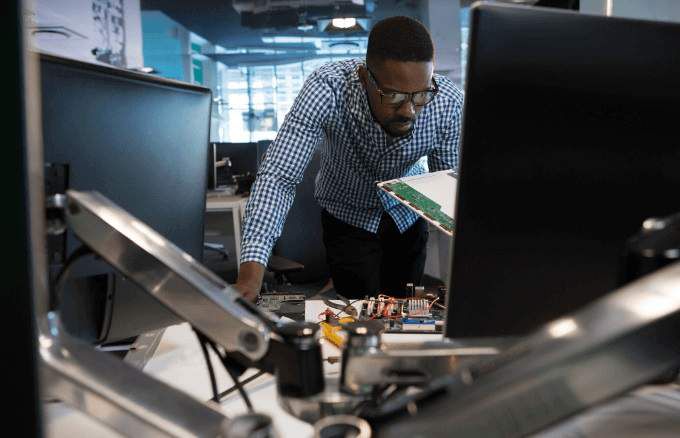
黑色桌面屏幕也可能表明它已达到由于水分或高湿度等因素或显示器内的电子设备故障而导致的使用寿命终止。如果您连接到另一台计算机却无法正常工作,则表明显示器出现故障,需要更换。
启动进入安全模式
安全模式会以非常基本和必不可少的应用程序和程序启动Windows 10,以便您知道是否有其他原因导致桌面黑色屏幕。
要在屏幕黑屏时进入安全模式,请按计算机上的电源按钮,然后重新启动计算机。重复此过程3次以触发自动修复功能或诊断模式 。
下一步,单击高级启动菜单,然后单击故障排除选项。
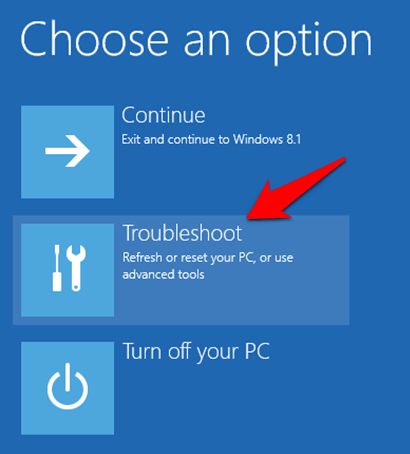
在高级选项屏幕中,单击启动设置。
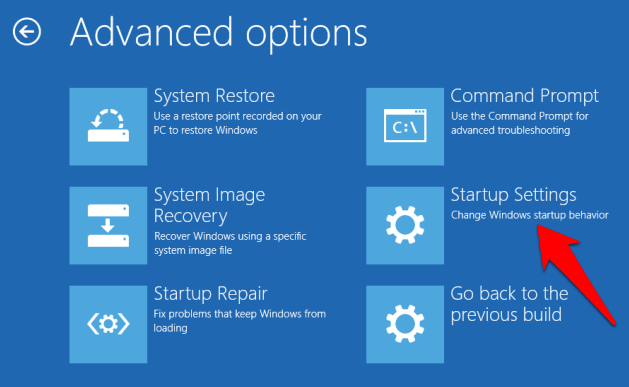
按键盘上的4,以安全模式启动Windows 10。
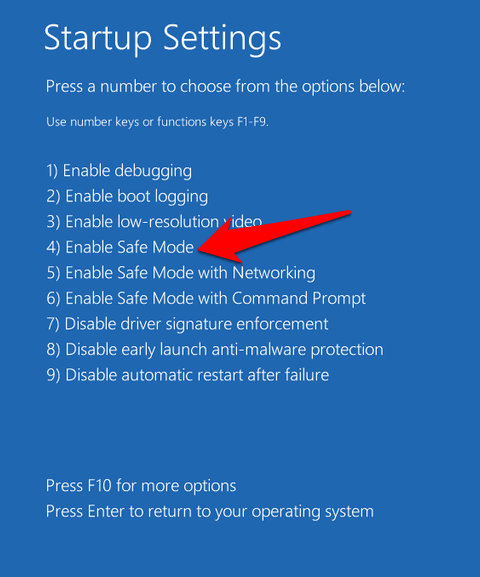
下一步,登录并按Win + X,选择设备管理器,然后单击以展开显示适配器部分。
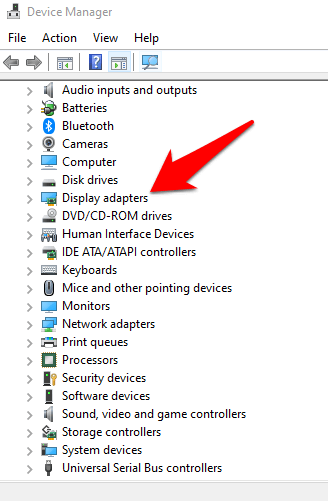
从列表中右键单击显示驱动程序,然后选择禁用设备。

重新启动计算机完成设置并检查是否可以看到您的桌面。如果可以,请从Windows Update或制造商的网站中检查最新的驱动程序。
重新安装显示驱动程序
为此,您需要启动进入使用上述步骤进入安全模式,按Win + X,然后选择设备管理器。
在“设备管理器”窗口中,单击显示适配器,右键单击您的视频卡,然后选择卸载。按确定完成卸载。
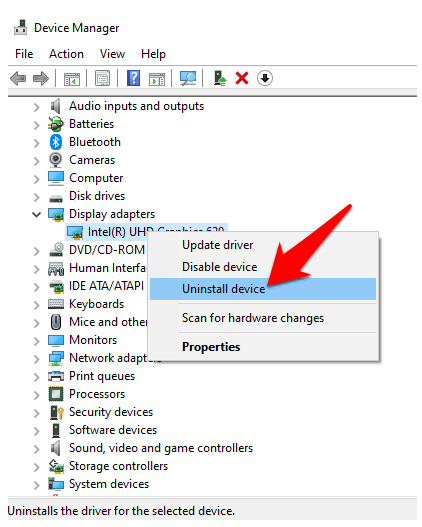
再次启动计算机时,Windows将自动重新安装视频卡驱动程序,您可以检查是否遇到黑色
包装完毕
有时候,如果您的PC速度很慢,您可以等待长达六个小时才能解决黑色桌面屏幕的问题, Windows可以自行解决。值得尝试这个以及上面的其他解决方案。
我们很想听听您在Windows 10中解决黑屏问题的经验。请告诉我们以下哪种解决方案有效,或者如果您有特定问题,请在下面的评论中分享。 p>